Како додати месх мрежу на постојећи рутер
Шта треба знати
- Мрежне мреже су дизајниране да замене ваш тренутни рутер, али можете их користити са постојећим рутерима ако је потребно.
- Генерално се препоручује да уклоните постојећи рутер када инсталирате месх мрежу.
- Коришћење рутера са месх мрежом ће онемогућити неке од функција те мреже.
Овај чланак објашњава коришћење постојећег рутера са месх мрежом и да ли је то добра идеја.
Како додати месх мрежу на постојећи рутер
Ако треба да користите свој постојећи рутер, онда можете додати месх мрежу тако што ћете је ставити у режим моста.
-
Проверите свој мрежни систем да бисте били сигурни да подржава више чворова када је повезан на рутер. Од овог писања, нпр. Гоогле Месх дозвољава да се само један чвор повеже са активним рутером.
Такође проверите да не губите функције које желите. Већина месх мрежа се ослања на то да служе и као рутер да би обезбедиле неке од својих карактеристика, па пажљиво прегледајте њихову документацију. На пример, ево Ееро-ове недоступне функције када је у режиму моста.
-
Повежите свој „гатеваи” или „мрежни” чвор са рутером и пратите упутства за конфигурацију. Од вас ће бити затражено да ставите свој гатеваи у „режим моста“. Ово онемогућава све функције рутера у мрежном пролазу.
Ако не видите екран за конфигурацију, режим моста ће бити на картици „Напредно умрежавање“ у апликацији вашег уређаја. У Гоогле Хомеу, на пример, доступан је под Ви-фи > Подешавања > Напредно умрежавање > Режим мреже.
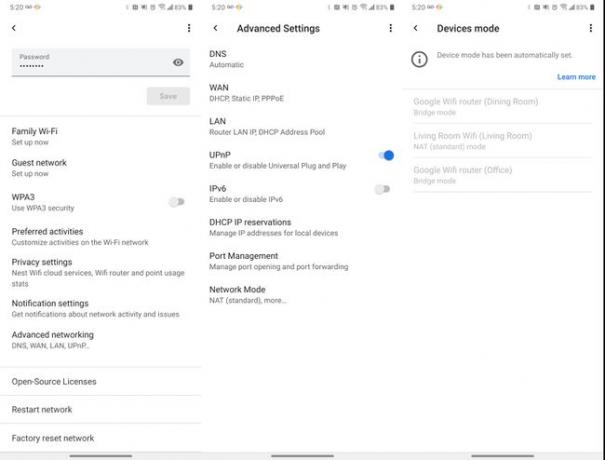
Поставите своје чворове и пратите упутства за конфигурацију у апликацији.
Како додати месх мрежу на постојећи рутер/модем
Ако ваш модем има рутер уграђен у њега, а ви желите да користите само његов модемски део, уместо тога можете искључити рутер у свом модему и уместо тога користити месх мрежу.
Искључите све Етхернет каблове са рутера/модема. Ово ће смањити захтеве рутера и спречити прекиде сигнала.
-
Отворите веб портал или апликацију за управљање комбинованог модема/рутера и омогућите „режим моста“. Можда ћете морати проверите документацију вашег уређаја, али то се обично налази под „Бежична подешавања“ или слично области.
Ако изнајмљујете уређај од свог провајдера интернет услуга, можда ћете морати да контактирате корисничку подршку и да то урадите на даљину.
Ако се ваш рутер не покрене аутоматски, поново га покрените ручно.
Повежите свој мрежни уређај и пратите упутства за конфигурацију која су наведена у апликацији.
Можете ли да додате месх мрежу на постојећи рутер?
Додавање месх мрежа постојећем рутеру је заиста могуће, али то можда није најбоља опција. У већини ситуација, вероватно је боље да уклоните или онемогућите тренутни рутер, али ако морате да га задржите, и даље можете да користите мреже мреже.
Традиционални рутери имају област ефикасности; Замислите их као радио станицу, где што сте даље, сигнал постаје слабији. Овај сигнал се може даље погурати помоћу Ви-Фи екстендери, али још увек има опсег који бледи.
Месх мреже радите тако што ћете поставити „чворове“ око простора са једним чвором повезаним са вашим модемом да служи као рутер. Док обилазите свој простор, чворови остају у контакту са вашим уређајем и једни са другима, одржавајући сигнал веће јачине. Све док су чворови ефикасно постављени, имаћете везу.
Када комбинујете ово двоје, ризикујете оно што се зове „двоструки НАТ“, скраћено за двоструко превођење мрежних адреса. У суштини, ваша месх мрежа и традиционални рутер се боре око тога ко може да усмерава ваш интернет саобраћај. Да се то не би догодило, једно од два мора бити онемогућено.
